いつもの半分以下の時間で、
誰でも簡単にきれいなプレゼン資料が作れる
↓↓↓
秘密のテンプレートを手に入れる誰でも簡単にきれいなプレゼン資料が作れる
↓↓↓
今回は、パワポの初級編ということで、これからパワポを始めたい、パワポはまだまだ初心者、という方に向けて、テキストの使い方についてお伝えしていきます。
では早速見ていきましょう!
目次
動画で学びたい方はこちら
超初心者向けパワポ講座【テキスト編】
↓↓↓パワポでのテキストの基本的な扱い方を動画でも解説しています
記事で読みたい方はこちら
パワーポイントでフォントの変更方法
1ー テキストを選択→【ホーム】タブを選択
2ー フォント名横の下向き三角をクリック
3ー 好きなフォントを選択
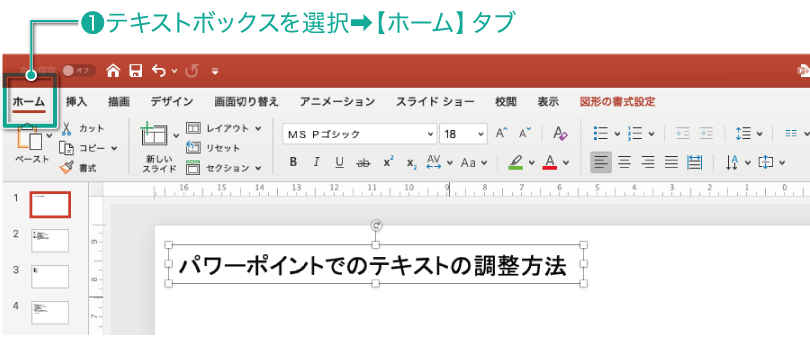
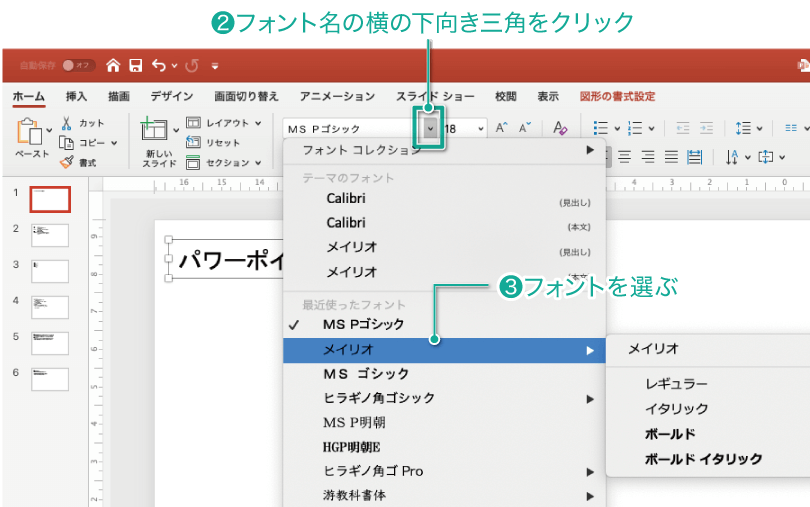
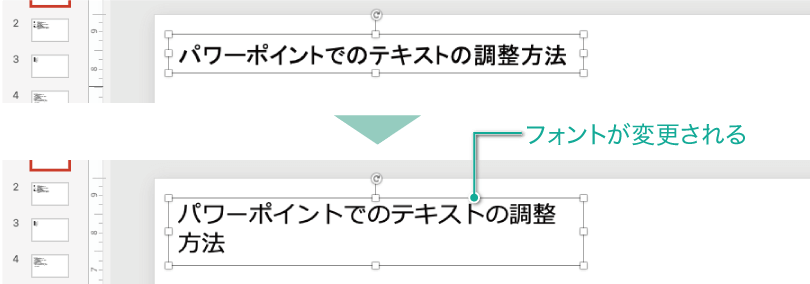
文字の太さの変更方法
パワーポイントでは簡単に文字の太さを変更することができます。
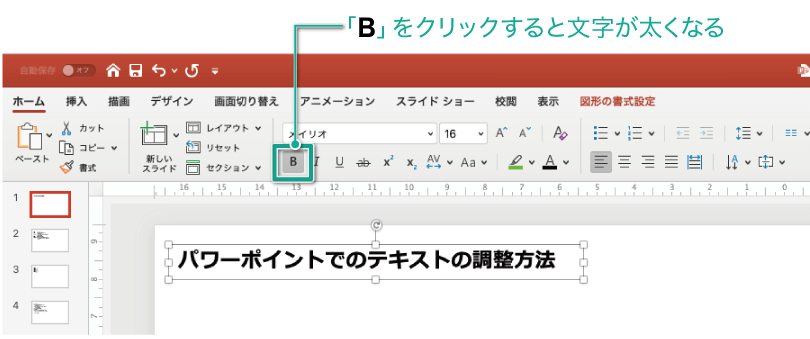
また、フォント名横の下向き三角をクリックするとフォント名が表示されますが、よく見るとフォント名の横に「▶︎」があるものとないものがありますよね、
「▶︎」があるものは、そのフォントで、「ボールド」や「イタリック」が設定できるフォントのことです。
ボールド:太文字
イタリック:斜め文字
イタリック:斜め文字
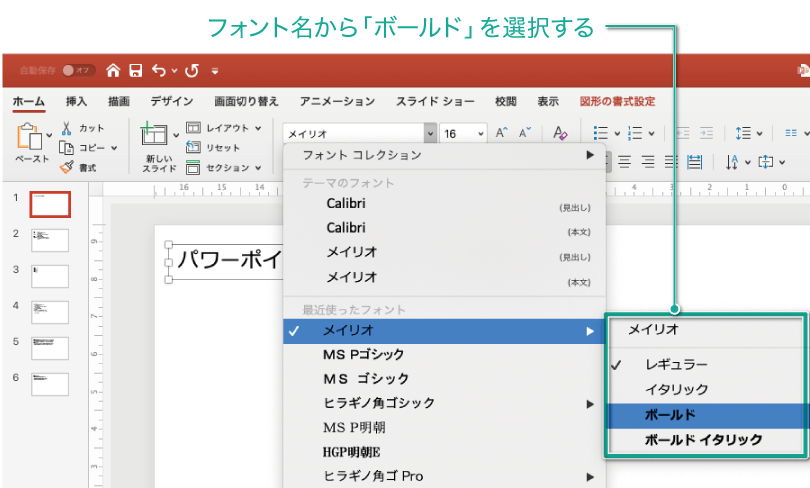
文字の大きさの変更方法
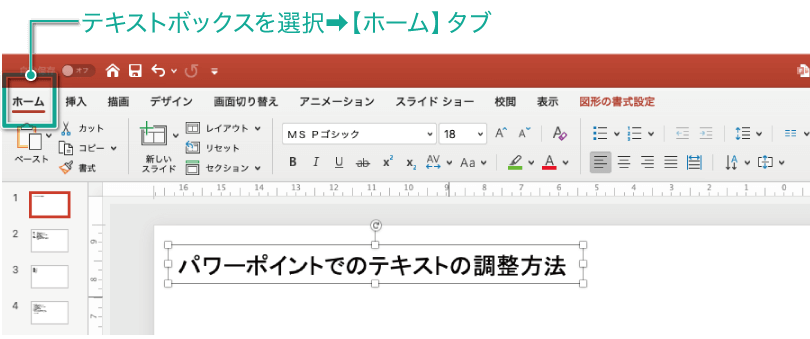
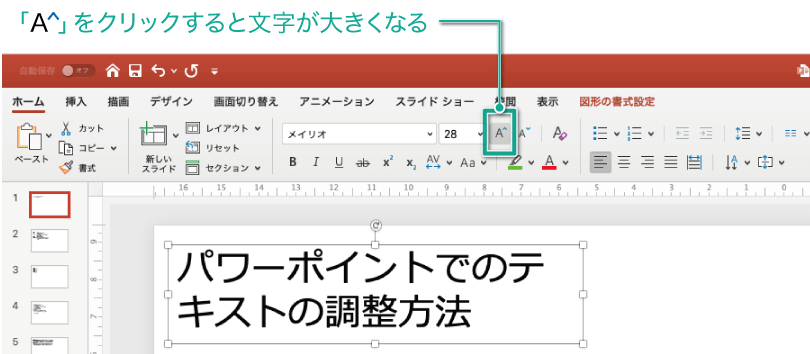
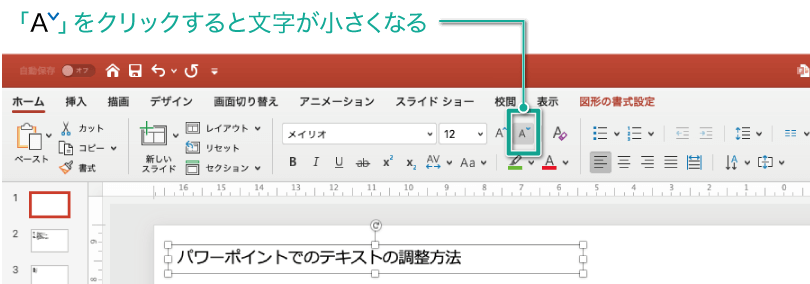
上記の方法以外にも数字を選択して文字の大きさを変えることができます。
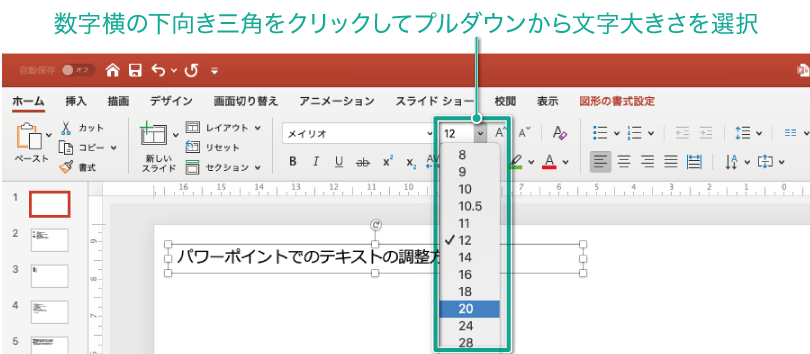
さらに、文字の大きさの数字を直接打ち込んで変更することもできます。
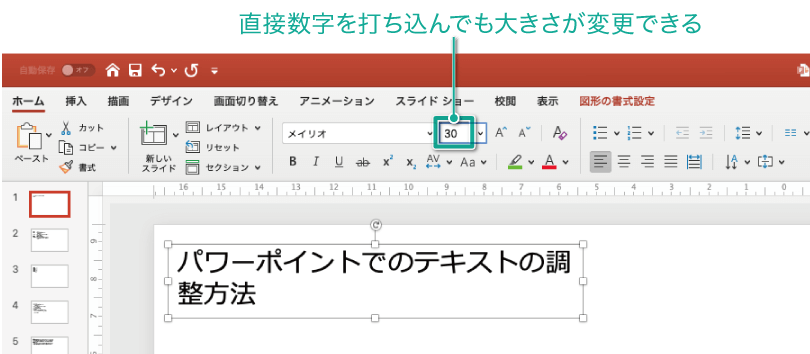
文字の色の変更方向
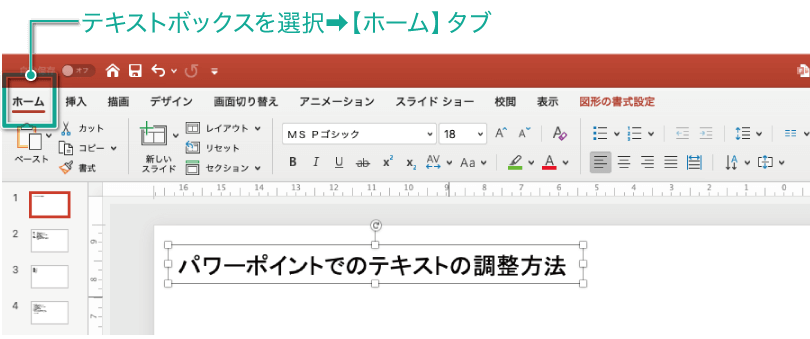
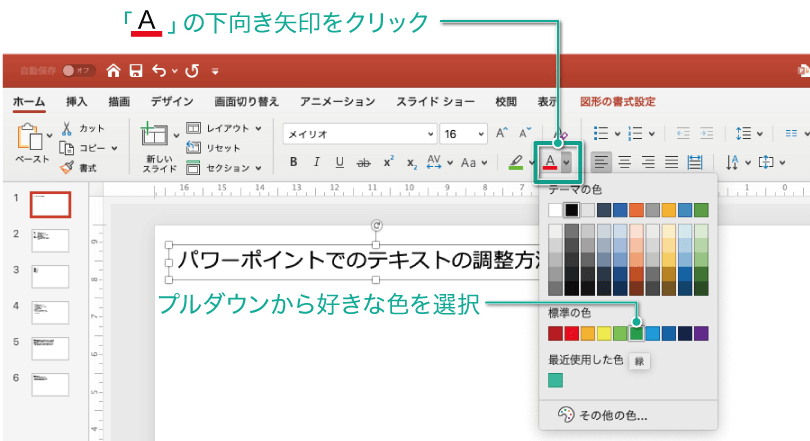
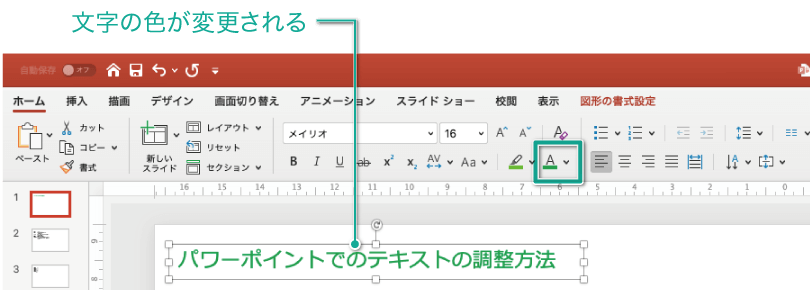
パレット以外の色に変更したい場合
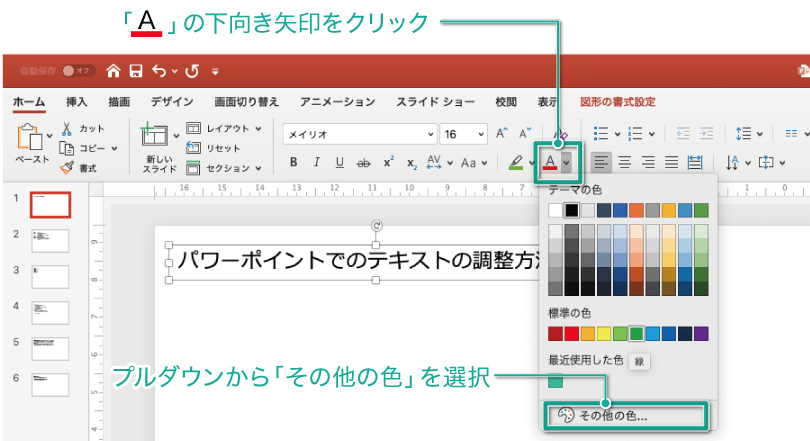

お疲れ様でした!
今回はここまでです。
まとめ
フォントの大きさや色を変えることで表現の幅が大きく広がりますので、色々と試してみましょう!
【パワポでテキストをマスターするための記事】
監修者 <略歴> 武蔵野美術大学卒業後、東京都港区赤坂の設計事務所にてプレゼンテーション業務に従事。数億円のオフィスビルから数百億円の都市開発事業などの提案書およびプレゼンテーション資料の作成を手がける。
2016年より会社を設立し、2018年よりマーケティング、セールスライティングを取り入れたプレゼンテーション資料制作、コンサルティング事業を開始。
現在はプレゼンテーション資料を中心に広告やチラシ、営業資料などの様々な資料を手がけ、資料制作講座も開き、資料制作の方法なども伝えている。
⇒主な制作事例はこちら

.png)
